在日常使用阿里云盘时,有时我们会需要批量删除文件,以清理存储空间或整理文件。以下为您介绍阿里云盘批量删除文件的方法。
网页端批量删除
1. 打开阿里云盘官方网页,登录您的账号。
2. 进入需要批量删除文件的文件夹。您可以通过依次点击各级文件夹,找到目标文件夹。
3. 在文件夹中,按住ctrl键(windows系统)或command键(mac系统),逐一点击想要删除的文件,将它们选中。
4. 选中多个文件后,点击页面上方的“删除”按钮,在弹出的确认提示框中,再次点击“删除”,即可批量删除这些文件。
移动端批量删除
1. 打开阿里云盘手机应用,登录账号。

2. 找到包含要删除文件的文件夹并进入。
3. 点击进入文件列表页面,长按第一个想要删除的文件,待其勾选后,再依次点击其他要删除的文件,完成多个文件的选中。
4. 选中所有需要删除的文件后,点击屏幕下方的“删除”图标,在弹出的确认框中选择“删除”,即可批量删除文件。
注意事项
1. 批量删除操作不可逆,一旦删除,文件将无法恢复,请谨慎操作。
2. 在进行批量删除前,最好先对重要文件进行备份,以免误删造成损失。
3. 如果文件数量过多,可能会出现加载缓慢或操作卡顿的情况,请耐心等待。
通过上述方法,您可以方便快捷地在阿里云盘上进行批量删除文件操作。无论是网页端还是移动端,都能满足您的需求,让您轻松管理云盘中的文件。合理运用批量删除功能,有助于保持阿里云盘的整洁有序,提高文件管理效率,为您提供更好的云存储使用体验。

在日常生活中,我们常常需要存储大量的照片,而阿里云盘是一个不错的选择。那么,如何在阿里云盘上上传照片呢?下面就为大家详细介绍。首先,打开阿里云盘应用程序或网页版。如果你还没有安装应用程序,可以在手机应用商店或电脑浏览器中搜索“阿里云盘”进行下载安装。安装完成后
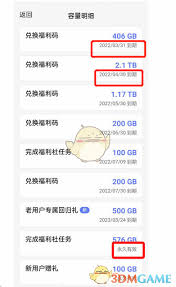
在当今数字化的时代,云盘成为了许多人存储文件的重要工具。阿里云盘以其出色的性能和丰富的功能,受到了广大用户的喜爱。那么,如何查看阿里云盘的容量呢?下面就为大家详细介绍。查看总容量打开阿里云盘应用程序或网页端。登录自己的账号后,进入主界面。在界面的显眼位置,通常

在使用阿里云盘的过程中,有时候我们可能会因为各种原因想要关闭自动备份功能。别担心,这篇文章将详细为你介绍关闭阿里云盘自动备份的具体步骤,让你轻松掌控自己的数据备份设置。一、手机端关闭自动备份1.打开阿里云盘应用程序,进入主界面。2.在主界面中,点击屏幕右下角的

在当今数字化时代,云盘成为了人们存储和管理文件的重要工具。阿里云盘凭借其出色的性能和丰富的功能,受到了广大用户的青睐。然而,在使用过程中,大家难免会遇到一些问题。下面就为大家解答一些阿里云盘常见问题。一、如何注册阿里云盘账号?注册阿里云盘账号非常简单。你可以通

在数字化时代,云盘已成为我们存储、分享和获取资源的重要工具。阿里云盘,作为国内领先的云存储服务之一,凭借其高速、安全、便捷的特点,赢得了广大用户的青睐。然而,面对海量的数据和信息,如何在阿里云盘中高效、准确地找到所需资源,成为了不少用户关注的焦点。本文将从多个
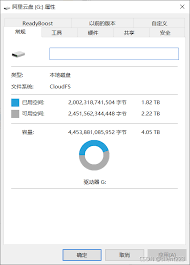
阿里云盘作为一款高效、便捷的云存储服务,为用户提供了丰富的文件管理和存储功能。然而,有时候我们可能希望将阿里云盘的部分或全部功能集成到本地硬盘中,以便于更直接、快速地访问和管理文件。本文将详细介绍如何将阿里云盘变成本地硬盘,以便目标用户能够更全面地了解和操作。

时间:2025/07/07

时间:2025/07/07

时间:2025/07/07

时间:2025/07/07

时间:2025/07/06

时间:2025/07/05

时间:2025/07/04

时间:2025/07/04

时间:2025/07/03

时间:2025/07/03